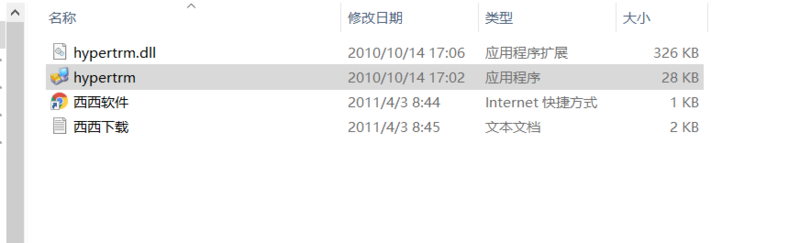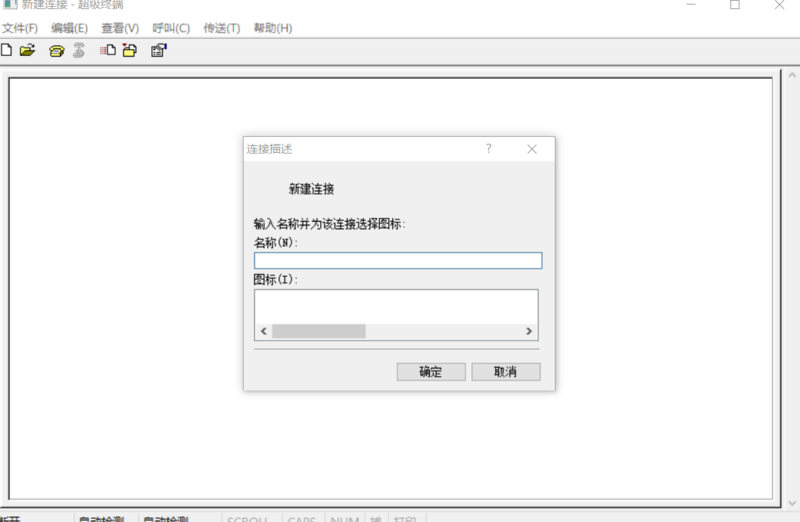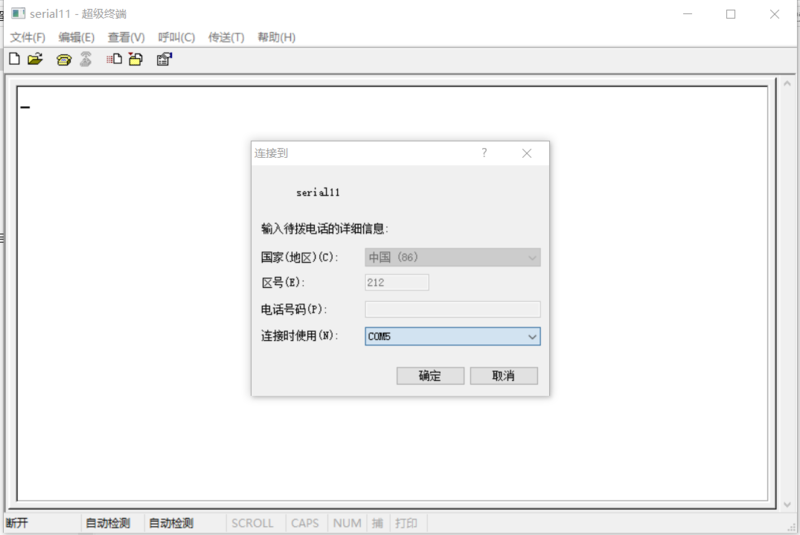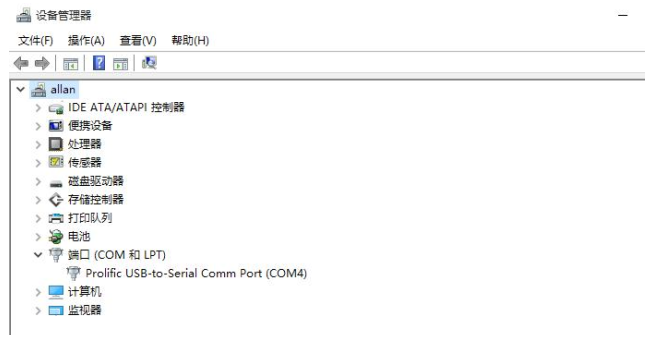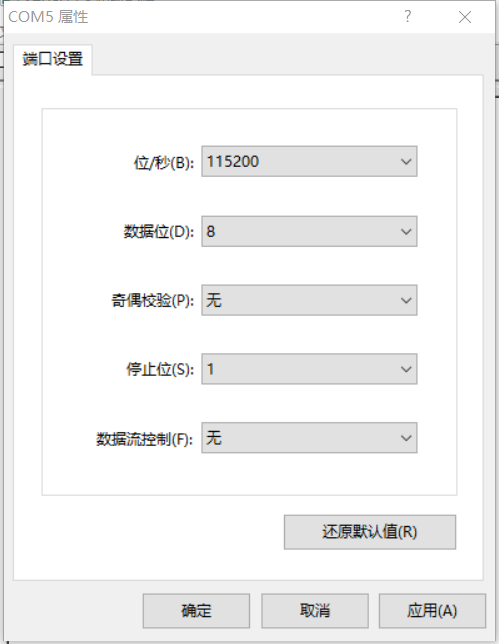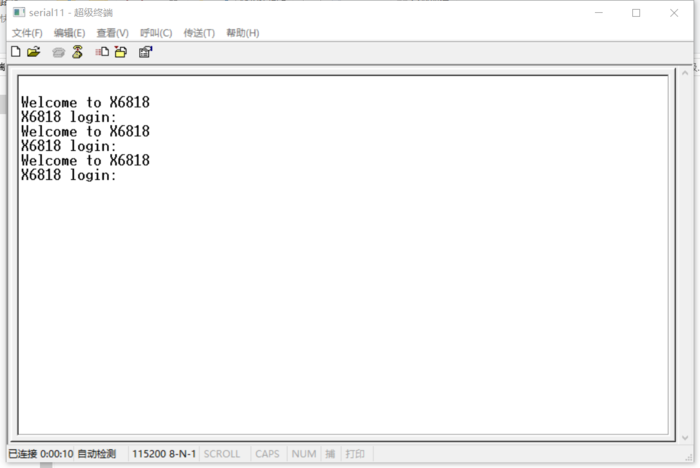“1.2 sMonitor s5p6818开发平台”的版本间的差异
来自小蚁工场,专注嵌入式、物联网与人工智能技术。
(→s5p6818介绍) |
(→配置无线网络) |
||
| 第495行: | 第495行: | ||
| + | <!-- | ||
====配置无线网络==== | ====配置无线网络==== | ||
*将usb-wifi节点插入开发板的USB | *将usb-wifi节点插入开发板的USB | ||
| 第536行: | 第537行: | ||
|| | || | ||
|} | |} | ||
| + | --> | ||
2021年1月20日 (三) 21:54的版本
s5p6818介绍开发板介绍S5P6818采用28nm制作工艺,内置高性能8核A53 ARM架构,在多媒体性能上,它几乎支持全格式视频解码,在 LCD 控制器上,芯片板载 LVDS、 RGB、 MIPI 三路显示控制接口, 显示分辨率可以高达2048*1280@60Hz。 同时,内部集成千兆以太网控制器,能很好地满足更高的网络要求。
s5p6818简单使用硬件设备清单1 6818开发板一套(带7寸1024*600电容触摸液晶模组)
2 5V/2A 电源适配器 1 个
3 USB 数据线 1 根
4 普通网线一根
5 串口线 1 根
简单使用1.硬件设备连接 1 使用电源线将开发板与电脑连接起来
2 使用串口线将开发板与电脑连接起来
3 使用网线将开发板与电脑连接起来
4 打开串口工具
如果不能自动识别出串口,则手动查看端口如下:
输入用户名root,密码123456,回车可以正常进入开发板linux系统中。
开发板环境优化经过上面步骤,我们可能正常进入开发板的后台控制终端,接下来进行开发板的个性化环境配置
关闭自启动
vi /etc/init.d/S99qttest
start)
echo "Starting qttest..."
#/usr/share/demo/qttest &
#/usr/local/bin/smartpic2 -qws &
;;
保存退出. 配置有线网络
vi /etc/init.d/S70netconfig 修改IP地址: #networkd config ifconfig eth0 192.168.0.101 netmask 255.255.255.0 echo nameserver 192.168.0.1 > /etc/resolv.conf 保存退出(记住这个IP地址,后面开发中需要用到)
reboot
# ping www.baidu.com 如果能连上,说明成功了。
|